著Selena Komez8月に更新03、2018
[まとめ]:iOS 8 / 11.4アップデートの前にiPhone X / 12バックアップを作成する方法をお探しですか? ここでは、iPhone X / iPhone 8 / 8 PlusからWindowsまたはMacコンピューターにデータを安全にバックアップし、バックアップからiOS / Androidデバイスに簡単にアイテムをプレビューおよび復元する方法を簡単に説明します。
Appleは最近8つの真新しいiPhoneを発表しました。 三! これには、昨年のiPhone8よりも高速なプロセッサと優れたカメラを搭載したiPhone7と1,000Plusが含まれ、ワイヤレスで充電できるようになりました。 そして、iPhone Xがあります。これは、Appleが基本的に少し早く到着した未来からのガジェットとして売り込もうとしている8ドルのスマートフォンです。 これは、OLEDスクリーンを搭載した初めてのiPhoneであり、さらに優れた点として、その見事なディスプレイは基本的に端から端まで動作します。 iPhone Xには、AppleがFace IDと呼んでいる新機能を優先してホームボタンを削除するなど、他の根本的な変更が加えられています。FaceIDは、iPhone8およびXNUMXPlusで現在も使用されている従来のTouchID方式の代わりに、顔をスキャンしてiPhoneのロックを解除します。 。
新しくリリースされたiPhoneシリーズは試してみる価値があります。特にiPhoneXのfaceID機能は魅力的です。 あなたが新しいiPhoneX、iPhone 8、またはiPhone 8 Plusを購入したいAppleファンの一人であるなら、あなたはあなたの個人を保つためにコンピュータ上のiPhoneデータを安全にバックアップして復元する方法という厄介な問題に直面するかもしれませんデータを安全に、いつかデバイスからデータを失うことを避けてください。 あなたは正しい場所にいます。このチュートリアルでは、iTunesやiCloudを使用しない簡単なソリューションでiPhone X、iPhone 8、iPhone 8Plusをバックアップおよび復元するための利用可能なソリューションを紹介します。
iOSのバックアップと復元 iTunes / iCloudなしでiPhoneのデータをバックアップおよび復元するために設計された強力なツールです。 それを可能にします コンピュータ上のiPhoneXを安全にバックアップおよび復元する。 連絡先、SMS / iMessage、写真、ビデオ、メモ、通話記録、アプリデータ、その他の個人文書など、サポートされている種類のデータ。 iOSは、iPhoneデータをコンピューターにバックアップし、コンピューターからiPhoneにバックアップを完全に復元することを可能にします。 iOS Backup&Restoreは、iPhone X / 8/7 / 6S / 6 / SE / 5S / 5C / 5 / 4S / 4、iPad Pro、iPad Air、iPad mini、iPod Touch、およびその他のiOSデバイスを完全にサポートします。
ステップ1 コンピュータ上でプログラムを実行し、iPhone Xをコンピュータに接続します
コンピューターでiOSBackup&Restoreを実行した後、「その他のツールこのプログラムのメインページの「 「iOSデータのバックアップとエクスポートツールリストから 次に、USBケーブルを使ってiPhone Xをコンピュータに接続します。 デフォルトでは、プログラムはすぐにあなたのiPhoneを自動的に検出します。

注:iOSのバックアップと復元を使用してデバイスをプライベートにバックアップしたことがある場合は、[以前のバックアップファイルを表示するには前のバックアップファイルリストを表示する
ステップ2。iPhoneXからバックアップするファイルの種類を選択します。
iPhoneが正常に接続されると、iOS Backup&Restoreはデバイス上のファイルタイプを自動的に検出します。 次に、iOS Backup&Restoreは、写真とビデオ、メッセージと通話記録、連絡先、メモ、その他のデータなど、サポートされているすべてのデータを表示します。 バックアップするファイルの種類を選択する必要があります。 XNUMXつ以上が許可されます。 次に、「バックアップ"ボタン。

iPhone Xのデータストレージにもよりますが、バックアッププロセス全体には数分しかかかりません。

ステップ3 バックアップファイルを表示する
バックアップが完了したら、バックアップファイルのすべての内容をカテゴリ別に確認できます。 1つのファイルまたは複数のファイルを選択して印刷したり、コンピュータにエクスポートしたりできます。

終了しました。 iPhone Xのデータをコンピュータにバックアップしました。
ステップ1 プログラムを実行してバックアップファイルを選択する
コンピューターでiOSバックアップと復元ツールを起動し、「データのバックアップと復元「。 以前にこの機能を使用してiOSデバイスをバックアップしたことがある場合は、「以前のバックアップファイルを表示するには「。 このオプションをクリックして、バックアップファイルのリストを表示します。
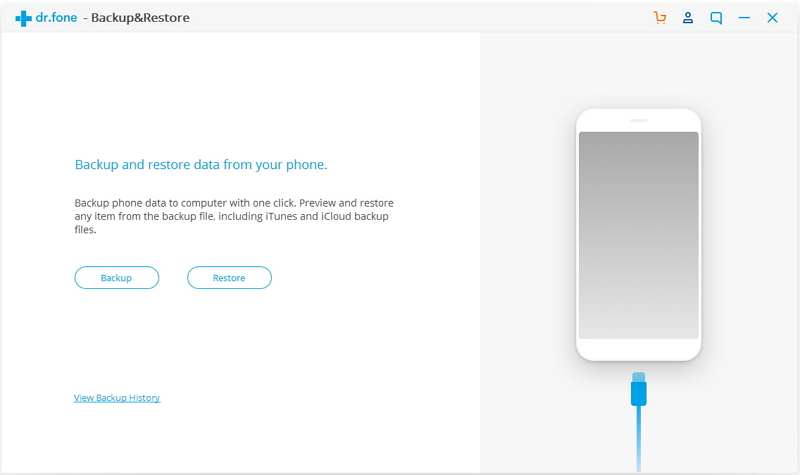
次に、プログラムはバックアップファイルのリストを表示します。 必要なバックアップファイルを選択して、「詳しく見るプログラムの下部にある」ボタン。
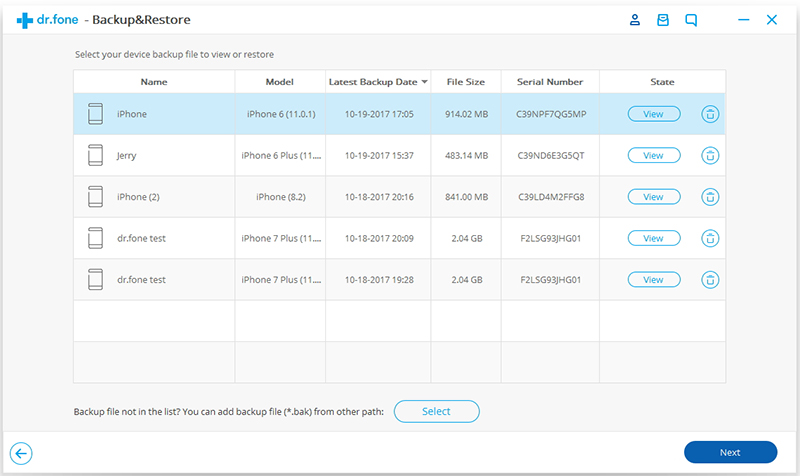
ステップ2 バックアップファイルの表示と復元
「」をクリックした後詳しく見る「プログラムは、バックアップファイルを分析し、バックアップファイルのカテゴリにすべてのデータを表示するのに数秒かかります。
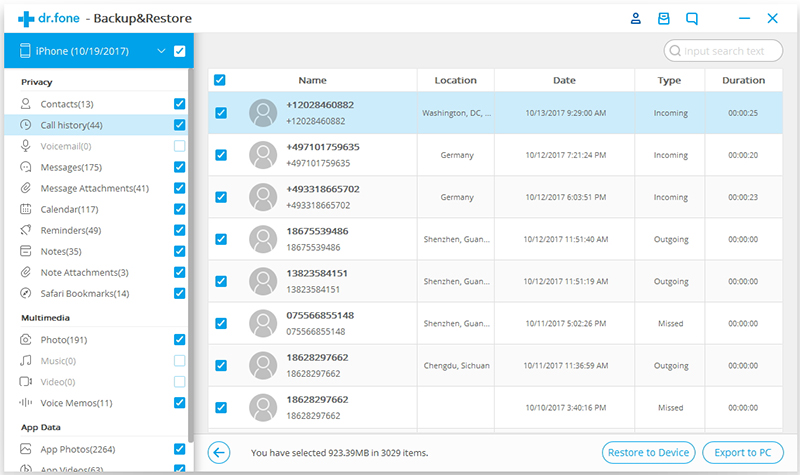
必要なファイルが見つかったら、いくつかのファイルを選択するか、すべてを選択して次のステップに進むことができます。 現在、iOS Backup&Restoreは、メッセージ、連絡先、メモをモバイルデバイスに復元することをサポートしています。 したがって、これらのファイルをiPhoneに復元したり、すべてをコンピューターにエクスポートしたりできます。
選択したファイルをコンピュータにエクスポートする場合は、「PCにエクスポート「。 次に、保存パスを選択してファイルをエクスポートします。ファイルをiPhone Xに復元する場合は、ファイルを選択して「デバイスに復元する「。 ほんの数秒で、これらのファイルがiPhoneに保存されます。
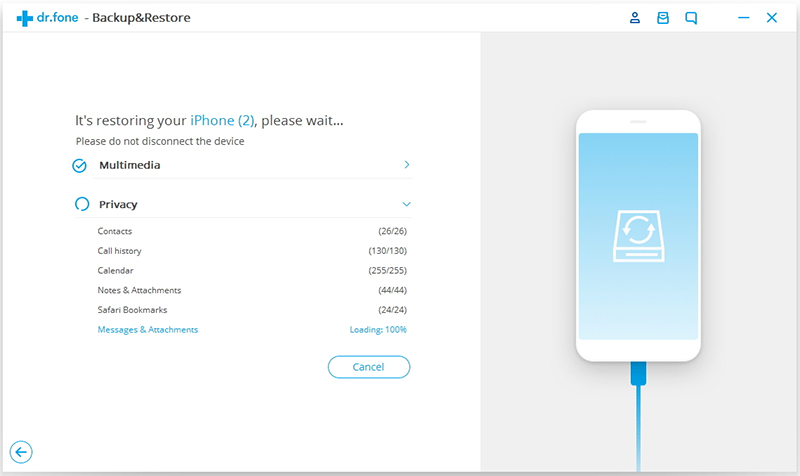
選択したファイルをiPhoneXからコンピュータにバックアップする場合は、「PCにエクスポート「。 次に、保存パスを選択してファイルをエクスポートします。

iOS Toolkit – Data Backup&Restoreをダウンロードして、数秒でiPhoneXのバックアップを作成してみてください。
最高のiPhone 8マネージャ:iPhone 8にファイルを転送する方法
ビデオ/音楽/写真をiPhone 8 / iPhone Xに転送する方法
iTunesの音楽をiPhone 8 / iPhone Xに転送する方法
AndroidデータをiPhone 8 / iPhone Xに転送する方法
iPhoneのデータをiPhone 8 / iPhone Xに転送する方法
プロンプト: 次のことを行う必要があり ログイン あなたがコメントすることができる前に。
まだアカウントがありません。 ここをクリックしてください 登録.
コメントはまだありません 何か言って...